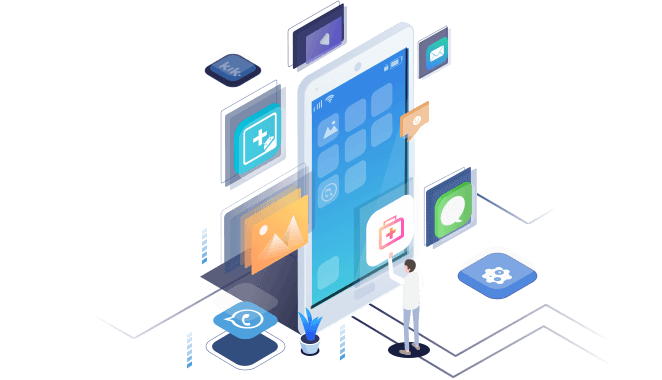Tabla de Contenido
![]() Sobre el autor
Sobre el autor
![]() Artículos Relacionados
Artículos Relacionados
Cómo recuperar mensajes borrados de WhatsApp en dispositivo de Android
Resumen
Aquí puede aprender a recuperar mensajes eliminados de WhatsApp en Android. Intente recuperar conversaciones de WhatsApp como fotos, v’ideos y otros archivos adjuntos en pasos sencillos.
Caso de eliminación de mensajes de WhatsApp en Android
"Eliminé accidentalmente algunos mensajes de WhatsApp en mi Samsung Galaxy S7 y me urge recuperarlos. ¿Si hay alguna forma de recuperar mensajes eliminados de WhatsApp en dispositivo de Android? ¿alguien sabe alguna solución de recuperación de datos de Samsung Galaxy?"
WhatsApp es una aplicación multiplataforma muy popular para la comunicación entre los teléfonos inteligentes. Nos permite enviar fotos, vídeos y mensajes de texto a nuestros amigos en línea. Pero al mismo tiempo, es una cosa terrible si elimina su historial de chat de WhatsApp accidentalmente. Cuando sucede, cómo va a hacer para recuperar las conversaciones de WhatsApp? Aquí le presentaremos un potente software para recuperación de datos Android y mostraremos cómo recuperar los mensajes eliminados de WhatsApp en Android dentro de pasos sencillos.
Recuperar los mensajes de WhatsApp con el software de recuperación de datos para Android de EaseUS
EaseUS MobiSaver for Android es una herramienta de recuperación de datos profesional para los usuarios de Android. Permite recuperar no sólo mensajes de WhatsApp, sino también contactos, SMS, fotos, vídeos y documentos. Sólo basta con simples clics llevar a cabo todo el proceso de recuperación.
Paso 1. Conecte el teléfono Android a la computadora
Instale y ejecute EaseUS MobiSaver for Android y conecte su teléfono Android al ordenador con el cable USB. A continuación, haga clic en el botón Start para que el software reconozca y conecte su teléfono.
Tenga en cuenta: Como el software sólo puede acceder al dispositivo Android rooteado, debe asegurarse de que su dispositivo de Android se haya rooteado antes de hacer la recuperación.
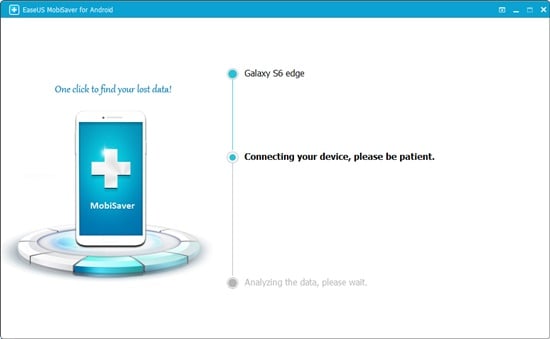
Paso 2. Escanear el teléfono Android para encontrar ltodos los mensajes eliminados de WhatsApp
Conectado su teléfono Android, el software va a hacerlo análisis rápidamente buscando todos los datos existentes y perdidos. Puede encontrar fácilmente los archivos perdidos que desea por elegir los tipos de archivos correctos.

Paso 3. Previsualizar y recuperar los mensajes borrados de WhatsApp en Android
Tras terminar el escaneo, le permite tener una vista previa de todos los archivos recuperables uno por uno y luego puede seleccionar aquellos que desea rápidamente. La opción "Only display deleted items" sólo muestra los ítems eliminados. Por último, simplemente pulse Recuperar a recuperar los archivos seleccionados.
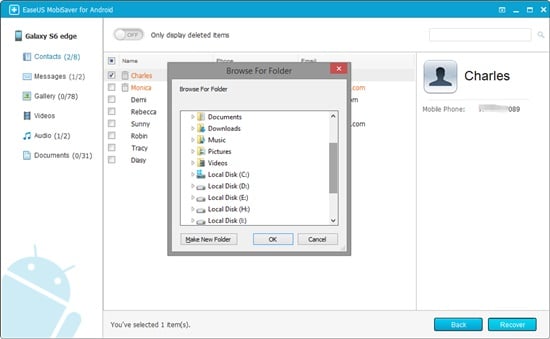
¿Ha sido útil esta página?
Sobre el autor
Pedro es un editor experimentado de EaseUS centrado en la redacción de temas sobre tecnología. Familiarizado con todo tipo de software de recuperación de datos, copia de seguridad y restauración, software de edición de vídeo y grabación de pantalla, etc. Todos los temas que elige están orientados a proporcionar información más instructiva a los usuarios.